幻兽帕鲁版开服全攻略:从零开始搭建专属服务器,畅享多人联机乐趣
幻兽帕鲁版开服全攻略:从零开始搭建专属服务器,畅享多人联机乐趣
引言:为何要自建《幻兽帕鲁》服务器?
自2024年初《幻兽帕鲁》(Palworld)横空出世以来,这款融合了开放世界探索、生存建造与“宝可梦式”捕捉养成的独特游戏迅速风靡全球。凭借其高自由度、丰富的玩法机制以及支持多人联机的特性,无数玩家沉浸于帕鲁世界的冒险之中。然而,官方服务器在高峰期常常面临延迟高、连接不稳定、人数限制等问题,严重影响游戏体验。
此时,自建专属服务器便成为众多硬核玩家和小型社群的首选方案。通过搭建属于自己的《幻兽帕鲁》服务器,你不仅可以完全掌控游戏规则(如掉落率、经验倍数、PVP开关等),还能邀请好友随时加入,享受低延迟、高稳定性的私人联机体验。更重要的是,自建服务器意味着你拥有对数据的完全控制权——再也不用担心存档丢失或被误封。
本文将为你带来一份详尽、系统、可操作性强的《幻兽帕鲁版开服全攻略》,手把手教你从零开始搭建专属服务器。无论你是毫无服务器经验的新手,还是有一定技术基础的玩家,都能在本文指导下顺利完成部署。同时,我们将重点推荐使用阿里云官网提供的云服务器资源,确保你的帕鲁世界稳定、安全、高效运行。
第一章:准备工作——理解需求与选择平台
1.1 《幻兽帕鲁》服务器的基本要求
在动手之前,首先要明确《幻兽帕鲁》官方对专用服务器(Dedicated Server)的系统要求:
- 操作系统:仅支持 Windows Server 2019 / 2022 或 Windows 10 / 11(64位)
- CPU:建议 Intel Core i5-6600K 或 AMD Ryzen 5 1600 及以上
- 内存:最低 16GB RAM(推荐 32GB 以支持更多玩家)
- 存储:至少 20GB SSD 空间(建议 50GB 以上预留更新空间)
- 网络:稳定公网 IP,上传带宽建议 ≥50Mbps(每增加一名玩家约需额外 5-10Mbps)
值得注意的是,《幻兽帕鲁》目前不支持 Linux 系统部署专用服务器,这与许多其他游戏(如《我的世界》)不同。因此,选择 Windows 环境是必须的。
1.2 自建 vs. 托管:哪种方式更适合你?
玩家通常有两种选择:
- 本地自建:使用自己的高性能电脑作为服务器。优点是成本低(无需额外付费),缺点是必须24小时开机、占用本地资源、公网IP获取困难(需申请或使用内网穿透工具),且家庭宽带上传带宽有限。
- 云服务器托管:租用云服务商(如阿里云、腾讯云、AWS等)的虚拟机实例。优点是专业运维、高可用性、弹性带宽、公网IP即开即用,缺点是需支付月费。
对于希望长期稳定运行、支持5人以上联机、或不愿占用个人电脑资源的玩家,强烈推荐使用云服务器。而阿里云官网提供的 Windows Server 实例,正是搭建《幻兽帕鲁》服务器的理想选择。
1.3 为什么选择阿里云?
阿里云作为全球知名的云计算服务商,具备以下优势:
- 稳定可靠:99.995% 的服务可用性,保障服务器7×24小时在线
- 网络优质:BGP多线接入,全国低延迟访问,尤其适合国内玩家联机
- 操作简便:控制台界面友好,一键部署 Windows 系统
- 成本可控:提供多种配置选择,按量付费或包年包月,新用户享优惠
现在通过 阿里云官网专属活动页面 注册并购买云服务器,还可享受新用户特惠及代金券福利,大幅降低开服成本。
第二章:环境搭建——在阿里云上部署 Windows 服务器
2.1 注册与实名认证
首先,访问 阿里云官网,点击右上角“免费注册”。使用手机号完成账号注册后,务必进行实名认证(个人或企业均可),否则无法购买云产品。
2.2 选购云服务器 ECS 实例
登录阿里云控制台,进入“云服务器 ECS”页面,点击“创建实例”:
- 地域选择:建议选择离你和好友地理位置最近的区域(如华北2-北京、华东1-杭州、华南1-深圳),以降低网络延迟。
- 实例规格:选择“计算型 c7”或“通用型 g7”系列,配置至少为 4核8GB(如 ecs.c7.large),但强烈推荐 8核16GB 或更高以应对《幻兽帕鲁》的高负载。
- 镜像系统:在“公共镜像”中选择 Windows Server 2019 数据中心版 64位(或 Windows Server 2022)。
- 存储:系统盘建议 100GB SSD 云盘,确保足够空间安装游戏和存档。
- 网络:带宽选择“按固定带宽”,初始可设为 5Mbps,后续根据玩家数量调整(建议最终 ≥50Mbps)。
- 安全组:创建新安全组,开放必要端口(详见2.4节)。
确认配置无误后,点击“立即购买”。支付成功后,ECS 实例将在几分钟内创建完成。
2.3 远程连接服务器
实例创建成功后,在 ECS 控制台找到你的实例,点击“远程连接”:
- 首次连接需设置远程连接密码(或使用密钥对)
- 使用 Windows 自带的“远程桌面连接”(mstsc)工具,输入公网 IP 地址即可登录
- 登录后,你会看到一个干净的 Windows Server 桌面环境
2.4 配置安全组与防火墙
为了让玩家能正常连接你的服务器,必须开放以下端口:
| 端口 |
协议 |
用途 |
| 8211 |
UDP |
游戏主通信端口(必须) |
| 27015 |
TCP |
Steam 通信端口(可选但推荐) |
| 25575 |
TCP |
RCON 远程管理端口(用于后台指令) |
在阿里云控制台的“安全组”设置中,添加上述端口的入方向规则。同时,在 Windows 防火墙中也需手动放行这些端口:
- 打开“控制面板” → “系统和安全” → “Windows Defender 防火墙”
- 点击“高级设置” → “入站规则” → “新建规则”
- 选择“端口” → “UDP/TCP” → 输入端口号 → 允许连接 → 命名(如“Palworld Server”)
第三章:安装与配置《幻兽帕鲁》专用服务器
3.1 安装 SteamCMD
《幻兽帕鲁》服务器通过 SteamCMD(Steam 命令行工具)进行安装和更新。步骤如下:
- 在服务器桌面新建文件夹,命名为
SteamCMD
- 访问 Steam 官方文档,下载
steamcmd.zip
- 解压到
SteamCMD 文件夹
- 以管理员身份运行
steamcmd.exe,首次运行会自动下载必要组件
3.2 下载《幻兽帕鲁》服务器文件
在 SteamCMD 命令行中依次输入以下命令:
login anonymous
force_install_dir C:\PalServer
app_update 2394010 validate
quit
说明:
2394010 是《幻兽帕鲁》专用服务器在 Steam 上的 App IDC:\PalServer 是你指定的安装目录(可自定义)validate 确保文件完整性
下载过程可能需要10-30分钟,取决于服务器带宽。完成后,C:\PalServer 目录下将包含完整的服务器文件。
3.3 配置服务器启动参数
进入 C:\PalServer\Pal\Binaries\Win64 目录,你会看到 PalServer.exe。为方便管理,建议创建一个批处理文件(.bat)来启动服务器。
新建文本文件,重命名为 start_server.bat,内容如下:
@echo off
cd /d C:\PalServer\Pal\Binaries\Win64
start "" PalServer.exe -useperfthreads -NoAsyncLoadingThread -UseMultithreadForDS EpicApp=PalServer Port=8211 QueryPort=27015 PublicIP=[你的公网IP] RCONEnabled=True RCONPort=25575 ServerName="我的帕鲁世界" ServerPassword="123456" AdminPassword="admin123" Difficulty=1 DayTimeSpeedRate=1.0 NightTimeSpeedRate=1.0 ExpRate=2.0 PalCaptureRate=2.0 DropItemMaxNum=3000 DropItemMaxNum_UNKO=1000 AutoResetGuildNoOnlinePlayers=False AutoResetGuildTimeNoOnlinePlayers=72.000000
关键参数说明:
PublicIP:替换为你的阿里云 ECS 公网 IPServerName:服务器名称,显示在游戏服务器列表中ServerPassword:玩家加入密码(留空则公开)AdminPassword:RCON 管理员密码,用于执行后台指令ExpRate、PalCaptureRate:经验与捕捉倍率,可自由调整Difficulty:0=和平,1=普通,2=困难
保存后,双击 start_server.bat 即可启动服务器。首次启动可能较慢,请耐心等待控制台输出“Server is now running”字样。
3.4 验证服务器是否正常运行
启动成功后,可通过以下方式验证:
- 在本地《幻兽帕鲁》游戏中,点击“加入游戏” → “互联网” → 搜索你的服务器名称
- 或直接通过“加入 IP”输入你的公网 IP 和端口(8211)
- 若能正常连接并进入游戏,说明服务器部署成功!
第四章:进阶配置与优化
4.1 修改游戏规则(GameSettings.ini)
更精细的配置需编辑配置文件。路径为:
C:\PalServer\Pal\Saved\Config\WindowsServer\PalWorldSettings.ini
若文件不存在,启动一次服务器后会自动生成。常用配置项示例:
[/Script/Pal.PalGameWorldSettings]
OptionSettings=(
Difficulty=1,
DayTimeSpeedRate=2.0,
NightTimeSpeedRate=2.0,
ExpRate=3.0,
PalCaptureRate=3.0,
PalSpawnNumRate=2.0,
DropItemMaxNum=5000,
DropItemMaxNum_UNKO=2000,
bEnablePlayerToPlayerDamage=True,
bEnableFriendlyFire=False,
bEnableInvaderEnemy=True,
bActiveUNKO=False,
bEnableAimAssistPad=False,
bEnableAimAssistKeyboard=False,
DropItemMaxNum_UNKO=1000,
bAutoResetGuildNoOnlinePlayers=False,
AutoResetGuildTimeNoOnlinePlayers=72.000000,
bEnableBaseCampWorker=False
)
修改后需重启服务器生效。
4.2 设置自动更新与守护进程
为避免服务器因崩溃停止运行,可编写自动重启脚本。同时,定期更新服务器文件也很重要。
创建 update_server.bat:
@echo off
taskkill /f /im PalServer.exe
cd /d C:\SteamCMD
steamcmd.exe +login anonymous +force_install_dir C:\PalServer +app_update 2394010 validate +quit
echo 更新完成,5秒后重启服务器...
timeout /t 5 /nobreak >nul
start "" "C:\start_server.bat"
配合 Windows 任务计划程序,可设置每日凌晨自动更新。
4.3 备份与恢复存档
存档路径:C:\PalServer\Pal\Saved\SaveGames\0\
建议定期压缩备份该文件夹。若服务器异常,可直接替换恢复。
第五章:常见问题排查
5.1 无法连接服务器
- 检查阿里云安全组是否开放 8211 UDP 端口
- 检查 Windows 防火墙是否放行
- 确认
PublicIP 参数填写正确
- 使用在线端口检测工具(如 yougetsignal.com)测试 8211 端口是否开放
5.2 服务器启动后闪退
- 检查是否安装最新版 Visual C++ Redistributable
- 确认系统为 64 位 Windows
- 查看日志文件
C:\PalServer\Pal\Saved\Logs 定位错误
5.3 游戏卡顿、延迟高
- 升级 ECS 实例配置(CPU/内存)
- 提高带宽至 50Mbps 以上
- 关闭不必要的后台程序
- 减少同时在线玩家数量
第六章:成本与维护建议
以阿里云为例,一台 8核16GB + 100GB SSD + 50Mbps 带宽的 Windows Server 实例,月费约 800-1200 元(具体以 阿里云官网活动页面 实时价格为准)。对于5-10人的小团体,人均成本可控制在百元以内,性价比极高。
维护建议:
- 每周备份一次存档
- 关注官方更新,及时升级服务器版本
- 监控服务器资源使用情况(CPU、内存、带宽)
- 设置自动关机/开机策略以节省费用(如仅周末开放)
结语:开启你的帕鲁王国
通过本篇《幻兽帕鲁版开服全攻略》,相信你已经掌握了从零开始搭建专属服务器的完整流程。从选择阿里云 ECS 实例,到配置网络、安装服务、优化参数,每一步都旨在为你打造一个稳定、流畅、个性化的帕鲁世界。
自建服务器不仅是一种技术实践,更是对游戏体验的深度掌控。在这里,你可以制定规则、邀请挚友、共建家园,真正实现“我的帕鲁我做主”。现在,就前往 阿里云官网专属优惠页面,开启你的开服之旅吧!
愿你在帕鲁的世界中,收获友谊、冒险与无尽乐趣!

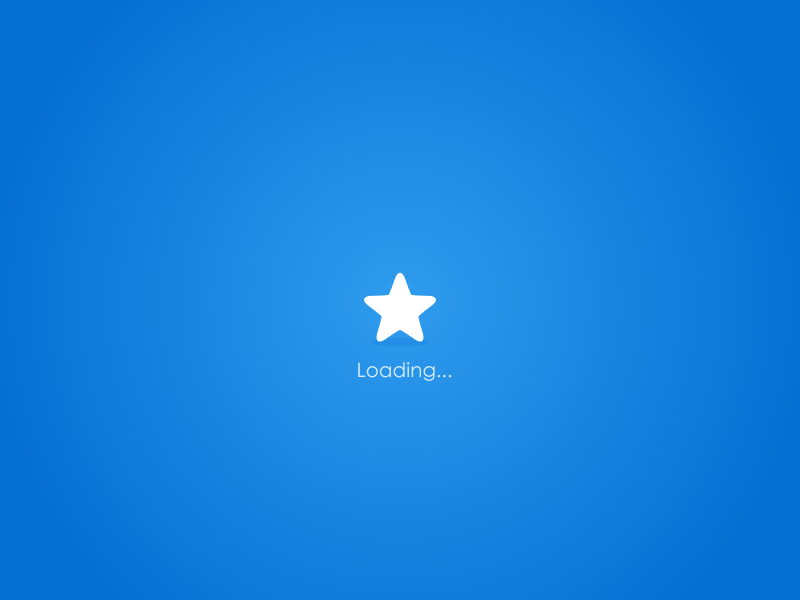
评论(0)
暂无评论